2014年9月计算机一级《MS Office应用》真题
| 第 1 页:选择题 |
| 第 3 页:基本操作题 |
| 第 4 页:字处理题 |
| 第 5 页:电子表格题 |
| 第 6 页:演示文稿题 |
| 第 7 页:上网题 |
三、字处理题
31在考生文件夹下打开文档WORD.DOCX,按照要求完成下列操作并以该文件名(WORD.oocx)保存文档。
【文档开始】
IBM电子商务专利的特点
通过对IBM e—commerce电子商务专利查询得到的150个专利分析,IBM电子商务专利技术的特点是IBM已建立了完整的三层信息处理模式的电子商务应用体系,并围绕客户端、服务器端以及数据库访问,对于每一个部分大量研发各种提高系统性能和数据库技术、网络技术专利,垄断了电子商务技术专利市场。
技术专利是电子商务的发展的核心,掌握了技术专利就能在电子商务发展中占据制高点,获得竞争中的优势,IBM就是凭借自己强大的技术实力和专利技术,在国际企业中居于领先的位置。对于电子商务来说,专利技术主要是一种基于网络的技术,如何将网络和我们传统的计算机技术结合,在传统技术和网络技术中寻找创新点,IBM为我们提供了很好的榜样。
4—5的内容是根据IBM电子商务专利特点,结合USPT0网的专利查询归纳总结出来的。
表4—5 IBM电子商务专利特点分类统计
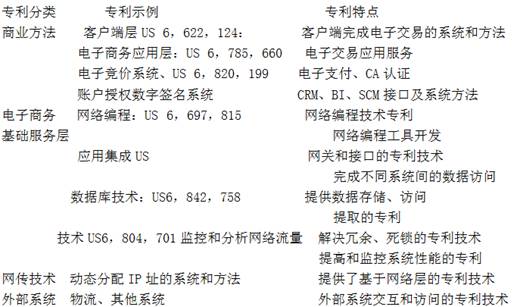
【文档结束】
(1)将标题段文字(“4.I BM电子商务专利的特点”)设置为黑体、三号、加粗、居中并加下划线。将倒数第16行(“表4—5 mM电子商务专利特点分类统计”)文字设置为四号字,并为该行中的“电子商务专利”加着重号。
(2)设置正文各段落(“通过对mM e—commerce……结合USPT0网的专利查询归纳总结出来的。”)悬挂缩进2字符、行距为1.3倍,段前和段后间距各0.5行。
(3)将正文第二段(“技术专利是……总结出来的。”)分为等宽的两栏,栏宽为16字符,栏中间加分隔线;首字下沉3行。
(4)将倒数第l行到倒数第15行的文字根据制表符转换为一个15行3列的表格(如果转换后有空行请删除)。设置表格行高为0.8厘米,表格居中,表格中所有文字靠上居中。
(5)合并表格第1列的第2—5单元格、第1列的第6~13单元格。设置表格外框线为3磅单实线,内框线为1磅黑色单实线。
参考解析:
(1)【解题步骤】
步骤1:通过“答题”菜单打开考生文件夹下的WORD.docx文件,按题目要求设置标题字体。选中标题“4.IBM电子商务专利的特点”字样,单击【开始】功能区下【字体】组中右侧的下三角对话框启动器,在弹出的“字体”对话框中,单击“字体”选项卡,在该选项卡下设置“中文字体”为“黑体”,设置“字号”为“三号”,设置。下划线线型”为“字下加线”,设置“字形”为“加粗”,然后单击“确定”按钮。
步骤2:按题目要求设置标题段对齐属性。选中标题段文本,单击【开始】功能区下【段落】组中的“居中”按钮,即可使标题居中显示。
步骤3:按题目要求设置正文字体。选中倒数第16行文本,单击【开始】功能区下【字体】组中右侧的下
三角对话框启动器,弹出“字体”对话框。在该对话框中单击“字体”选项卡,在该选项卡中设置“字号”为“四号”,单击“确定”按钮。选中倒数第16行文本中的“电子商务专利”字样,单击【开始】功能区下【字体】组中右侧的下三角对话框启动器,弹出“字体”对话框。在该对话框中单击“字体”选项卡,在该选项卡中设置“着重号”为“.”,然后单击“确定”按钮。
(2)【解题步骤】
步骤:按题目要求设置段落属性和段前、段后间距。选中正文所有文本(标题段不选),在【开始】功能区的【段落】组中,单击右侧的下i角对话框启动器,弹出“段落”对话框。在该对话框中单击“缩进和间距”选项卡,在该选项卡下的“特殊格式”中选择“悬挂缩进”,在“度量值”中选择“2字符”,在“行距”中选择“多倍行距”,在“设置值”中输入“1.3”,在“段前间距”中输入“0.5行”,在“段后间距”中输入“0.5行”,然后单击“确定”按钮。
(3)【解题步骤】
步骤1:按题目要求为段落设置分栏。选中正文第二段文本,单击【页面布局】功能区下【页面设置】组中的“分栏”下拉按钮,在弹出的下拉列表中选择“更多分栏”选项,弹出“分栏”对话框,在该对话框中选择“预设”选项组中的“两栏”图标,在“宽度”中输入“16字符”,勾选“栏宽相等”,勾选“分隔线”,单击“确定”按钮。
步骤2:按题目要求设置首字下沉。选中正文第二段文本,在【插入】功能区的【文本】组中,单击“首字下沉”下拉按钮,在弹出的下拉列表中选择“首字下沉选项”,弹出“首字下沉”对话框,单击“下沉”图标.在“下沉行数”中输入“3行”,单击“确定”按钮。
(4)【解题步骤】
步骤1:按题目要求将文本转换为表格。选中正文中最后15行文本,在【插人】功能区的【表格】组中,单击“表格”下拉按钮,在弹出的下拉列表中选择“文本转换成表格”选项,弹出“将文字转换成表格”对话框,单击“确定”按钮。
步骤2:按照题目要求设置表格行高。选中表格,在【表格工具】下的【布局】功能区的【单元格大小】组中,单击右侧的下三角对话框启动器,弹出“表格属性”对话框,单击“行”选项卡,勾选“指定高度”,设置其值为“0.8厘米”,在“行高值是”中选择“固定值”,单击“确定”按钮。
步骤3:按照题目要求设置表格对齐属性。选中表格,在【开始】功能区的【段落】组中,单击“居中”按钮即可。
步骤4:按题目要求设置表格内容对齐方式。选中表格,在【表格工具】下的【布局】功能区的【对齐方式】组中,单击“靠上居中对齐”按钮。
(5)【解题步骤】
步骤1:按题目要求合并单元格。选中第1列的第2~5单元格,单击鼠标右键,在弹出的快捷菜单中选择“合并单元格”命令。按照同样的操作合并第1列的第6~13单元格。
步骤2:按题目要求设置表格外侧框线和内部框线属性。选中整个表格,在【表格工具】下的【设计】功能区的【绘图边框】组中,设置“笔划粗细”为“3磅”,设置“笔样式”为“单实线”,此时鼠标变为“小蜡笔”形状,沿着边框线拖动设置外边框的属性。
注:当鼠标单击“绘制表格”按钮后,鼠标变为“小蜡笔”形状,选择相应的线型和宽度,沿边框线拖动小蜡笔便可以对边框线属性进行设置。按同样的操作设置内部框线。
步骤3:保存文件。
相关推荐:
·2018年9月计算机四级信息安全工程师考试真题及答案发布 (2018-08-17 8:56:21)
·2018年9月计算机四级数据库工程师考试真题及答案发布通 (2018-08-17 8:54:02)
·2018年9月计算机四级网络工程师考试真题及答案发布通知 (2018-08-17 8:53:02)
·2018年9月计算机三级信息安全技术考试真题及答案发布通 (2018-08-17 8:33:19)
·2018年9月计算机三级数据库技术考试真题及答案发布通知 (2018-08-17 8:34:19)
2018年9月计算机三级嵌入式系统开发技术冲刺题
2018年9月计算机三级嵌入式系统开发技术冲刺题
2018年9月计算机三级嵌入式系统开发技术冲刺题
2018年9月计算机三级数据库技术冲刺试题及答案
2018年9月计算机三级数据库技术冲刺试题及答案
2018年9月计算机三级数据库技术冲刺试题及答案
2018年9月计算机三级数据库技术冲刺试题及答案
2018年9月计算机三级数据库技术冲刺试题及答案
2018年9月计算机三级网络技术冲刺练习题及答案
| 北京 | 天津 | 上海 | 江苏 | 山东 |
| 安徽 | 浙江 | 江西 | 福建 | 深圳 |
| 广东 | 河北 | 湖南 | 广西 | 河南 |
| 海南 | 湖北 | 四川 | 重庆 | 云南 |
| 贵州 | 西藏 | 新疆 | 陕西 | 山西 |
| 宁夏 | 甘肃 | 青海 | 辽宁 | 吉林 |
| 黑龙江 | 内蒙古 |
2018年9月全国计算机等级考试什么时候查成绩?
各地2019年3月全国计算机等级考试报名时间汇总
2018年12月全国计算机等级考试报名时间何时公
2018年12月全国计算机等级考试会在哪几个城市
广东2019年3月全国计算机等级考试报名时间通知
2018年12月全国计算机等级考试报名时间
考试吧特别策划:2018年计算机等级考试报考指
天津2018年12月全国计算机等级考试报名时间公
湖北2019年3月全国计算机等级考试报名时间通知
·执业医师考试培训 试听 ·经济师考试培训 试听
·执业药师考试培训 试听 ·报关员考试培训 试听
·银行从业考试培训 试听 ·会计证考试培训 试听
·证券从业考试培训 试听 ·华图公务员培训 试听
·二级建造师考试培训 试听 ·公务员培训 网校 试听
·一级建造师考试培训 试听 ·结构师考试培训 试听
·注册建筑师考试培训 试听 ·造价师考试培训 试听
·质量资格考试培训 试听 ·咨询师考试培训 试听
·卫生职称考试培训 试听 ·监理师考试培训 试听
| 在职攻硕英语 | 职称日语 | 日语学习 | 法语 | 德语 | 韩语
| 人力资源管理师 | 心理咨询师 | 物流师考试 | 管理咨询师考试 | 价格鉴证师考试 | 出版专业资格考试 | 广告师职业水平 | 驾驶员资格考试 | 网络编辑考试
| 公共营养师 | 国际货运代理人 | 保险从业资格 | 电子商务师 | 普通话 | 企业培训师 | 营销师 | 特岗教师
| 精算师考试 | ACCA | 企业法律顾问 | 理财规划师 | 国际内审师 | 高级经济师
| 一级注册建筑师 | 二级注册建筑师 | 安全评价师 | 设备监理师 | 岩土工程师 | 质量工程师 | 房地产经纪人考试 | 投资项目管理师 | 土地登记代理人
| 环保工程师 | 物业管理师 | 环境影响评价师 | 城市规划师 | 公路监理工程师 | 公路造价师 | 设备监理师 | 招标师 | 电气工程师 | 注册测绘师考试
| 注册计量师考试 | 注册化工工程师考试 | 注册暖通工程师考试 | 注册给排水工程师考试 | 注册消防工程师
实用文档 | 入党资料 | 入党申请书 | 入党志愿书 | 个人自传 | 转正申请书 | 思想汇报 | 个人简历 | 简历模板 | 简历封面 | 工作计划 | 工作总结 | 自我评测
个性评测 | 社交评测 | 事业评测 | 运势评测 | 报告 | 实习报告 | 工作总结 | 社会实践 | 心得体会 | 述职报告 | 调查报告 | 辞职报告
法律文书 | 合同范本 | 演讲范文 | 更多>>
英语学习 | 听力口语 | 阅读写作 | 翻译文化 | 趣味英语 | 学习方法 | 英文经典歌曲 | 每日课堂 | 空中英语 | 少儿英语 | 影视英语 | 英文歌曲 | 更多>>
作文大全 | 作文 | 小学 | 初中 | 高中 | 话题 | 考研 | 四六级 趣味 | 体裁作文 | 记叙文 | 议论文 说明文 | 应用文 | 读后感 | 素材作文 | 名言警句 | 优美段落
哲理故事 | 诗词赏析 | 成语知识 | 技巧 | 写作指导 | 作文点评 | 佳文赏析 | 写作基础 | 话题演练 | 作文教学 | 更多>>
求职招聘 | 招聘 | 事业单位招聘 | 教师招聘 | 校园招聘 | 社会招聘 | 大学生求职 | 简历 | 简历封面 | 简历模板 | 职场 | 职场规划 | 职前充电 | 更多>>
论文下载 | 经济学论文 | 财政税收论文 | 证券金融论文 | 财务管理论文 | 法学论文 | 理学论文 | 医药学论文 | 计算机论文 | 艺术类论文 | 哲学论文 | 文化论文
管理学论文 | 会计审计论文 | 工商管理论文 | 公共管理论文 | 工学论文 | 文学论文 | 社会学论文 | 教育类论文 | 应用文论文 | 英语论文 | 写作指导
政治论文 | 更多>>


